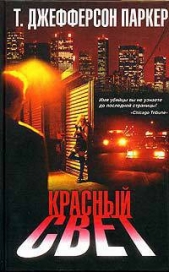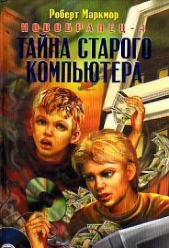Защита вашего компьютера

Защита вашего компьютера читать книгу онлайн
С помощью компьютера мы общаемся с людьми, получаем нужные сведения, ведем деловую переписку, храним финансовую и личную информацию – доверяем компьютеру то, к чему хотелось бы ограничить доступ. В то же время сегодня только и говорят о вирусных эпидемиях, хакерских атаках, воровстве личных данных. И вы должны уметь защищать свои данные.
Прочитав эту книгу и просмотрев прилагающийся к ней видеокурс, вы узнаете о приемах, используемых хакерами, вирусописателями и сетевыми мошенниками, научитесь защищаться от вирусов и прочих вредоносных программ, распознавать и отражать хакерские атаки, уловки интернет-мошенников, защищаться от спама, контролировать доступ к тем ресурсам, которые не должен посещать ваш ребенок. Книга расскажет, а видеокурс покажет, как прятать ценную информацию от чужих глаз, подбирать пароли, восстанавливать потерянную информацию.
На прилагаемом к книге диске, кроме видеокурса, вы найдете программы, которые помогут надежно защитить ваш компьютер.
Внимание! Книга может содержать контент только для совершеннолетних. Для несовершеннолетних чтение данного контента СТРОГО ЗАПРЕЩЕНО! Если в книге присутствует наличие пропаганды ЛГБТ и другого, запрещенного контента - просьба написать на почту [email protected] для удаления материала
Рис. 6.9. Основное окно программы в расширенном режиме
Слева расположены категории и кнопки вызова основных функций программы. Количество закладок зависит от установленного режима настроек. Справа находится рабочая область, в которой выводится информация и на которой осуществляется доступ к рабочим функциям программы.
После установки программа запускается в режиме По умолчанию, который ориентирован на большинство пользователей. Если вы хотите более тонко контролировать работу системы защиты, выберите режим Расширенный. Чтобы сменить режим, воспользуйтесь меню Режим. Для смены языка интерфейса выберите необходимый в меню Язык.
В каждом окне доступна короткая справка, в которой кратко рассказано о назначении параметра. Для ее вывода щелкните на ссылке Показать больше информации. Если вы хотите убрать справку, чтобы увеличить полезную площадь окна, щелкните на Убрать информацию.
Если вы не воспользовались услугами мастера и не установили обновления, нужно сделать это сейчас, иначе программа просто откажется сканировать систему. Для этого выберите категорию Spybot-S&D, нажмите кнопку Обновление, затем кнопку Поиск обновлений. Программа соединится с сервером и проверит наличие обновлений и зеркал для загрузки. Список обновлений отобразится внизу окна (рис. 6.10).

Рис. 6.10. Загрузка обновлений в программе Spybot – Search & Destroy
В списке указано название каждого обновления, краткая информация, включая размер загружаемого файла, и дата обновления. Если навести указатель мыши на определенное поле и задержать его на некоторое время, появится всплывающее окно, в котором можно дополнительно узнать прямую ссылку на файл обновлений и место, куда он должен быть скопирован, чтобы Spybot – Search & Destroy мог его увидеть. Однако лучше доверить установку обновлений Spybot – Search & Destroy.
Не все обновления касаются обнаружения новых видов Spyware. Анонсируются также обновления, касающиеся интерфейса программы, файла помощи и выводимых сообщений. Обязательно отметьте все пункты, в описании которых стоит Advanced detection library, Detection rules, Detection support library, Immunization Database. Остальные выбирайте на свое усмотрение. Автоматически выбрать все основные обновления можно из контекстного меню, в котором имеется пункт Выбрать важные обновления. После выбора необходимых обновлений нажмите кнопку Загрузить обновления.
В появившемся окне будет отображаться информация о ходе обновления, а выбранные файлы будут помечаться флажками как установленные. Если загрузка происходит медленно, можно выбрать другой сервер, воспользовавшись раскрывающимся списком справа от кнопки Поиск обновлений. После окончания установки обновлений Spybot – Search & Destroy перезапустится самостоятельно. Обновлять базу программы необходимо хотя бы раз в неделю, тогда можно быть уверенным, что Spybot – Search & Destroy будет надежно защищать компьютер от новых видов Spyware.
Для запуска сканера, который проверит систему на наличие Spyware, необходимо нажать кнопку Найти и Уничтожить, а затем – Начать проверку. Программа начнет проверку системной области, что может занять продолжительное время. По окончании проверки отобразится список всех подозрительных объектов, найденных в системе (рис. 6.11).

Рис. 6.11. Проверка системы на наличие Spyware
Список сгруппирован по названиям или разработчикам Spyware-компонента. Щелчок на значке «+» возле имени раскроет список и покажет все найденные элементы. Справа отобразится более подробная информация, которая включает название фирмы или разработчика, имя продукта, краткое описание угрозы, возможно, адрес в Интернете и информацию о конфиденциальности.
Элемент может быть обозначен одним из двух цветов.
• Красный – отмечаются Spyware-компоненты, которые рекомендуется удалить.
• Зеленый – сохраненная ссылка на файл, набранная в строке веб-браузера при посещении какого-либо веб-ресурса. Впоследствии пользователю не нужно полностью вспоминать адрес: при постепенном наборе адреса браузер будет выдавать подсказки. Однако тогда любой имеющий доступ к компьютеру сможет определить, чем занимается пользователь. Решайте сами, удалять ли такие объекты.
Щелкнув на ссылке, вы сможете просмотреть, какой сайт разместил Cookies, и решить, оставлять ли его. Чтобы удалить компонент, необходимо установить соответствующий флажок и нажать кнопку Устранить отмеченные проблемы.
Контекстное меню предоставляет несколько больше возможностей. Так, чтобы определить, чему принадлежит найденный объект, необходимо выбрать в нем пункт Больше деталей. Выбрав вариант Перейти к месту, вы сможете открыть ссылку на сайт, которому принадлежат Cookies, а выбрав Открыть приложение пользователя – запустить приложение, которому принадлежит компонент Spyware. Если вы решаете оставить найденный объект в системе, выберите Исключить это опознавание из будущих поисков или Исключить этот продукт из будущих поисков – Spybot-S&D будет игнорировать его. Выбрав в контекстном меню Сохранить весь отчет в файл, можно сохранить в файл отчет о сканировании для последующего подробного анализа.
При настройках по умолчанию Spybot – Search & Destroy сохраняет все удаленные файлы с возможностью отката. Если после удаления Spyware-компонента нужная программа перестала работать, нажав кнопку Восстановить, вы сможете вернуть модуль Spyware на место. Естественно, вы должны осознавать возможный результат такого шага.
Начиная с версии 1.2, Spybot – Search & Destroy позволяет защитить (иммунизировать) систему от некоторых видов Spyware. В настоящее время предлагается три вида иммунитета:
• Постоянный иммунитет Internet Explorer – позволяет отключить некоторые параметры настройки Internet Explorer, чтобы блокировать установку известных видов Spyware, которые используют эти параметры;
• Постоянный блокиратор вредных закачек для Internet Explorer – второй слой защиты для Internet Explorer, обеспечивающий блокировку программ установки, которые используют ActiveX;
• Постоянный иммунитет для Opera – показывает все профили веб-браузера Opera и подключаемые плагины, которые в базе Spybot – Search & Destroy записаны как относящиеся к Spyware.
Для иммунизации системы нажмите кнопку Иммунизация слева на панели. Справа отобразится текущий статус иммунизации. Чтобы активировать иммунизацию, нажмите кнопку Иммунизация и дождитесь сообщения, что иммунизация компьютера завершена. Чтобы вредные закачки блокировались, нужно установить флажок Включить постоянную блокировку плохих адресов Обозревателя интернет.
Примечание
Для блокировки вредоносных страниц Spybot – Search & Destroy использует файл hosts, изменяя настройки таким образом, чтобы вместо удаленного адреса браузер обращался к локальному, то есть вместо такой страницы пользователь получает ошибку 404 (запрашиваемая страница не найдена).
Из раскрывающегося списка вы можете выбрать действия, которые должна выполнять программа при посещении небезопасных страниц:
• Блокировать все вредоносные страницы без предупреждения – все вредоносные страницы будут автоматически заблокированы, предупреждение выводиться не будет;
• Показать диалог при блокировке – при посещении страницы, содержащей вредоносный код, будет отображаться диалоговое окно, с помощью которого вы сможете продолжить работу или заблокировать страницу; при установке флажка Запомнить это решение во время повторного посещения страницы будет использован ответ пользователя;